Enhavtabelo
Suta Vico en Excel helpas nin akiri rapidan resumon de malsamaj kolumnoj de tabelo. En ĉi tiu artikolo, mi montros al vi 4 facilajn kaj rapidajn metodojn por enmeti totalan vicon en Excel.
Ni diru, ke ni havas datumaron de malsamaj eroj, ilia prezo, kvanto aĉetita kaj totala prezo. Nun ni enigos totalan vicon en ĉi tiu datumaro kaj ricevos la resumon en ĉi tiu vico.

Elŝutu Praktikan Laborlibron
Enmetu Totalan Vicon en Excel.xlsx
4 Metodoj por enmeti totalan vicon en Excel
1. Enmetu Totalan vicon el Tabelo-Dezajno-langeto
Por enmeti totalan vicon, unue, vi havas krei tabelon kun viaj datumoj. Por krei tabelon elektu viajn datumojn kaj poste iru al Enmeti > Tablo .

Post tio aperos skatolo kun la nomo Krei tabelon . Se la intervalo kongruas kun la intervalo de via datumaro kaj Mia tabelo havas titolojn , estas markita, tiam alklaku OK sur ĉi tiu skatolo.

Nun, viaj datumoj estos montritaj kiel tabelo.
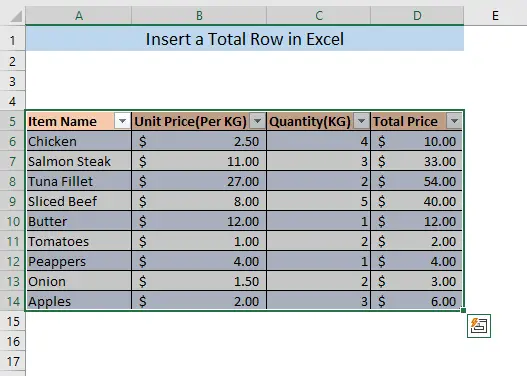
Post krei la tabelon, vi povas facile aldoni la Totalan Vicon al la tabelo. Iru al la langeto Tabeldezajno kaj kontrolu sur Total Row .

Post kontroli la totalan vicon vi vidos novan vicon nomita Tumoj estis kreita ĉe la fino de via tabelo. Defaŭlte ĝi montros la sumon de la lasta kolumno.

Nun vi povas ricevi malsamajn specojn de informoj el la tuta Vico. Supozu nivolas scii la Unuan prezon (po KG ) por ĉiuj eroj en la listo. Por plenumi la kalkulon, elektu la ĉelon de la tuta vico en la kolumno Unuoprezo (po KG) . Nun malgranda suben sago aperos. Alklaku la sagon kaj vi vidos la liston de kalkuloj, kiujn vi povas plenumi en la tuta vico.

Vi ankaŭ povas apliki aliajn funkciojn klakante sur Pli da funkcioj . Tamen, Por scii la totalan Unuan prezon ni devas kalkuli la averaĝan Unuan prezon de ĉiuj eroj. Do ni devas elekti Averaĝa el la fallististo.
Post elekto de Averaĝo , vi ricevos la mezumon de la kolumno Unuoprezo (Po KG) en la Tuta Vico.

Legu Pli: Kiel Enmeti Vicon en Excel (5 Metodoj)
2. Enmetu Totalan Vicon per Klavarkomo
Vi ankaŭ povas uzi la Klavarkombion por enmeti totalan vicon, post kreado de tabelo. Unue, kreu tabelon post la komenco de Metodo-1 .
Tiam elektu iujn ajn ĉelojn de la tabelo kaj premu CTRL+SHIFT+T . Kiel rezulto, la tuta vico estos enmetita ĉe la fino de la tabelo.

Legu Pli: Mallongigoj por Enmeti Novan Vicon en Excel (6 Rapidaj Metodoj)
Similaj Legadoj
- Kiel Enmeti Vicojn Aŭtomate en Excel (3 Manieroj)
- Kiel Movi Vicon en Excel (6 Metodoj)
- Makro por Enmeti plurajn Vicojn en Excel(6 Metodoj)
- Kiel Enmeti Vicon en Ĉelo en Excel (3 Simplaj Manieroj)
- Excel Makro por Aldoni Vicon al la Fundo de Tabelo
3. Totala Vico El Kunteksta Menuo
Tota Vico ankaŭ povas esti enmetita el la Dekstre Klaku Kunteksta Menuo. Dekstre alklaku iun ajn ĉelon de via tabelo, vi povas vidi kunteksta menuo aperos. Iru al Tabelo kaj vastigu ĝin, tiam elektu Totals Row el ĉi tiu kunteksta menuo .
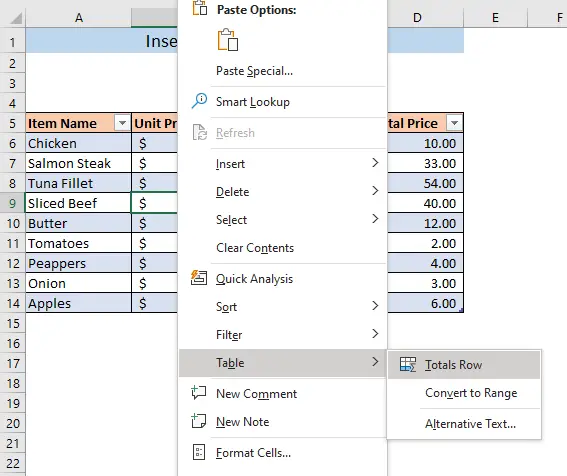
Post tio, la Tuta Vico estos enmetita ĉe la fino de la tabelo.
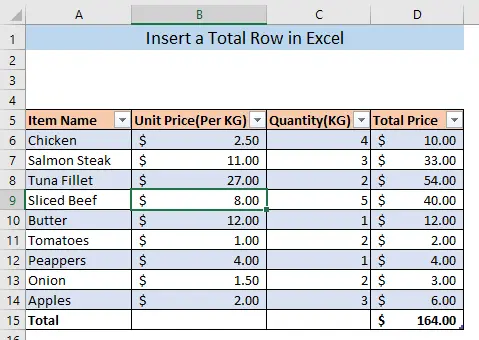
Vi ankaŭ povas fari la aliajn kalkulojn kiel montrite en Metodo 1 per metodoj 2 kaj 3.
Legu Pli: VBA-Makro por Enigi Vicon en Excel Bazita sur Kriterioj (4 Metodoj)
4. Enmetu Totalan Vicon per Formulo
Vi ankaŭ povas enmeti totalan Vicon permane kreante vicon en la tabelo kaj aplikante la SUBTOTAL-funkcion en tiu vico. Unue, tajpu Tumo en la ĉelon sub la lasta ĉelo de via tabelo kaj premu ENTER. Ĝi aŭtomate aldonos vicon ĉe la fino de la tabelo.

Nun tajpu la jenan formulon en la ĉelo D15 por akiri la totalan prezon,
=SUBTOTAL(9,D6:D14) Ĉi tie, 9 indikas ke la SUBTOTALA funkcio resumos la elektitajn ĉelojn. Kaj D6:D14 estas la elektitaj ĉeloj.

Premu ENTER, vi ricevos la totalan prezon por ĉiuj eroj en ĉelo. D15 .
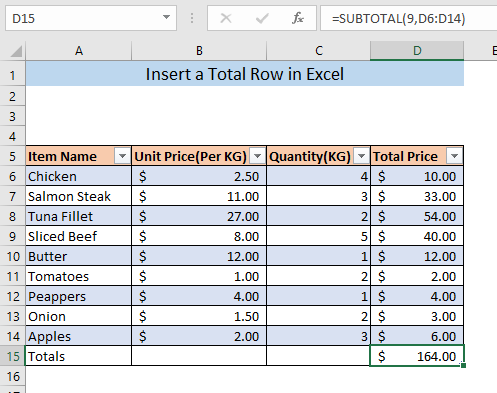
Vi povas uzi la funkcion SUBTOTAL por fari aliajn kalkulojn. Ekzemple por trovi la Mezuman unuoprezon, tajpu la formulon en ĉelo B15 ,
=SUBTOTAL(1,B6:B14) Ĉi tie, 1 indikas ke la funkcio SUBTOTAL donos la mezumon de la elektitaj ĉeloj. Kaj B6:B14 estas la elektitaj ĉeloj.

Premu ENTER , vi ricevos la Unuan prezon por ĉiuj eroj en ĉelo. B15

Legu Pli: Excel-Formulo por Enmeti Vicojn inter Datumoj (2 Simplaj Ekzemploj)
Konkludo
Ni povas ricevi la superrigardon de tabelo el la tuta vico. Mi esperas, ke nun vi povas facile enmeti totalan vicon en vian Excel-datuman tabelon. Se vi renkontas ian konfuzon, bonvolu lasi komenton.

